Работа в Access с данными Excel
Работая в Access с данными Excel, можно воспользоваться функциями Access по управлению данными, безопасностью и многопользовательскими возможностями. В Access есть много полезных функций, но две из них особенно удобны при работе с данными Excel:
· Отчеты. Если пользователь умеет создавать отчеты Access и хочет представить данные Excel в виде такого отчета, можно создать отчет Access. Например, можно создавать более сложные и гибкие отчеты, такие как итоговые отчеты, отчеты с группировкой, этикетки для распечатки и графические отчеты.
· Формы. Если нужно воспользоваться формой для поиска или отображения данных в Excel, можно создать форму Access. Например, можно создать форму Access, в которой порядок расположения полей будет отличаться от порядка столбцов на листе, или форму, в которой будет удобнее просматривать длинные строки данных на одном экране.
Копирование в Access данных Excel
В Excel можно скопировать данные листа, а затем вставить их в таблицу Access.
При вставке в таблицу данных из нескольких полей листа следует убедиться, что порядок расположения столбцов соответствует порядку расположения копируемых данных. При вставке в форму Access данных из нескольких полей листа эти данные будут вставлены в поля с теми же именами, что и имена исходных полей, независимо от порядка их расположения в форме. Если копируемые данные содержат поля, которых нет в конечной форме, Access предложит вставить только поля с совпадающими именами. Если совпадающих имен нет, поля будут вставлены согласно последовательности вкладок в конечной форме, что не всегда соответствует нужному порядку. Если имена полей источника отличаются от имен полей в конечной форме, может быть удобнее вставить данные не в форму, а в таблицу.
|
|
|
Задание 1. Подготовить данные в Excel.
1. Запустите приложение Excel, на Листе1 создайте таблицу:
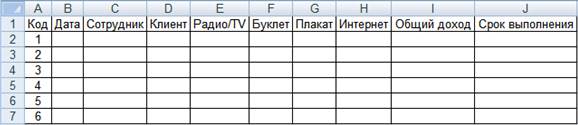
Назовите лист Рекламные услуги.
2. Заполните таблицу записями, используя данные информационной базы данных Фирма (MS Access).
3. Выделите строки, которые нужно копировать (вся таблица Excel) Копировать  (CTRL+C).
(CTRL+C).
4. Запустите приложение MS Access, а затем откройте таблицу Доход от рекламы, в которую нужно вставить эти строки, в режиме Таблица. Откорректируйте имена и последовательность полей в соответствии с созданной таблицей Excel.
5. Вставьте записи:
· чтобы заменить записи в существующей таблице Access, выделите их и нажмите кнопку Вставить  (CTRL+V);
(CTRL+V);
6. Добавьте две записи в таблицу Рекламные услуги в Excel, скопируйте их.
7. Перейдите в Access, на таблицу Доход от рекламы.
· чтобы добавить данные как новые записи, на вкладку Главная в группе Буфер обмена щелкните стрелку на кнопке Вставить и выберите Добавить из буфера.
 2015-09-06
2015-09-06 993
993







